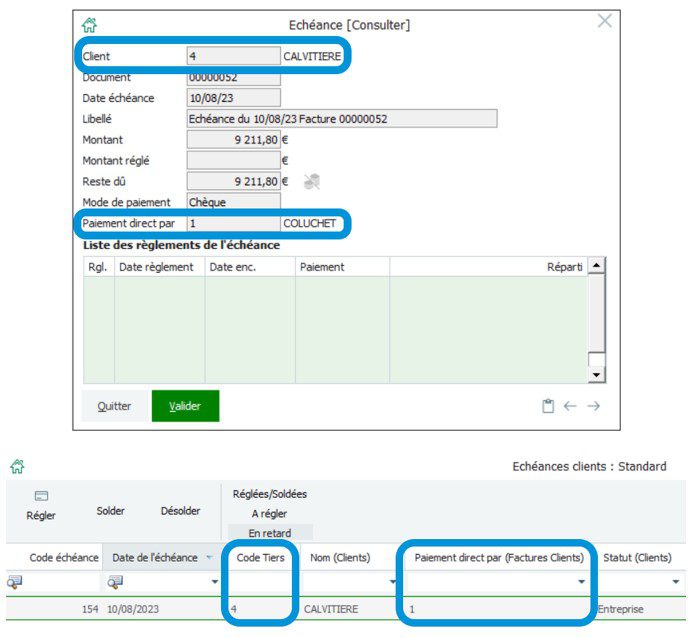Vous êtes utilisateurs de Sage Batigest i7 ou même de Sage Batigest Connect datant d’avant 2023, nous vous conseillons d’évoluer vers la mise à jour majeure de Sage Batigest Connect 4.0.
Celle-ci offre de nouvelles fonctionnalités très demandées dont certaines concernent la première étape de la facturation électronique.
Gestion des factures au format Factur-X
Parmi les formats de la facturation électronique présents à partir de 2024, Factur-X est un format de facture électronique sous forme d’un fichier PDF intégrant un fichier XML. Celui-ci contient l’ensemble des données de la facture (données sur le client, les articles, la TVA, etc…).
L’édition définitive d’une facture vers un Fichier PDF ou E-mail donne lieu automatiquement à la génération d’un PDF au format Factur-X si aucune information ne manque.
Si des informations étaient manquantes, l’utilisateur en est informé pour sensibilisation. L’édition définitive n’a pas lieu et un PDF standard sera alors généré.
Ainsi pour produire une facture au format Factur-X, il est nécessaire de saisir certaines données concernant la société et le client.
Les informations suivantes concernant l’identification de votre société doivent être renseignées dans les Renseignements Généraux du menu Initialisation :
- Le Pays dans le volet Coordonnées.
- La Monnaie dans le volet Monnaie/Taux.
- L’Identifiant dans le volet Dématérialisation.
Les informations suivantes concernant l’identification des clients doivent être renseignées dans la fiche de chaque Client du menu Fichiers :
- Le Pays dans le volet Coordonnées.
- Le SIRET dans le volet Divers.
Le PDF Factur-X est uniquement généré pour les Entreprises, les Administrations et aussi pour les Particuliers qui possèdent un SIRET. Ce critère se définit dans la fiche du client.
A savoir de plus que :
Vous pouvez également afficher le logo Factur-X dans un coin de l’édition en passant par les Préférences du menu Initialisation.
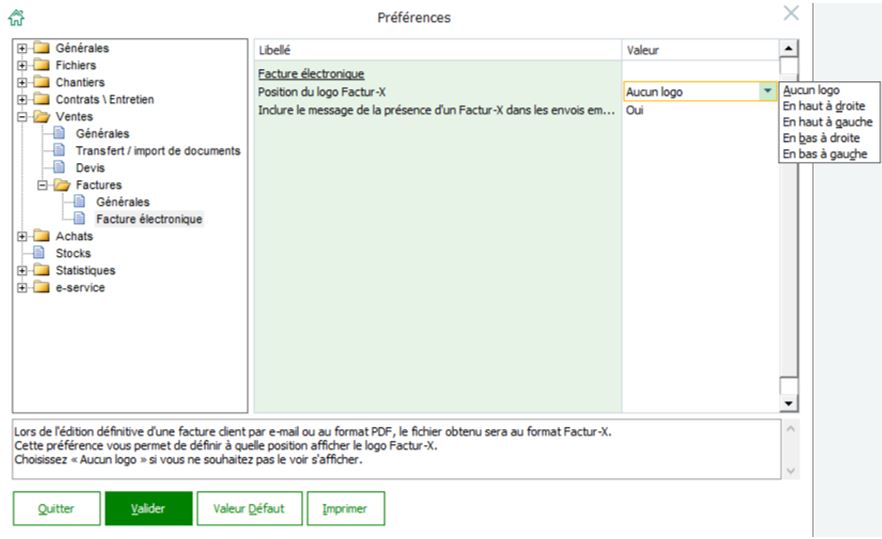
Si le client est exonéré de TVA, l’utilisateur sera informé qu’un motif d’exonération de TVA est nécessaire si celui-ci est manquant. Cette information devra être sélectionnée dans l’analyse de la TVA du volet pied de la facture :
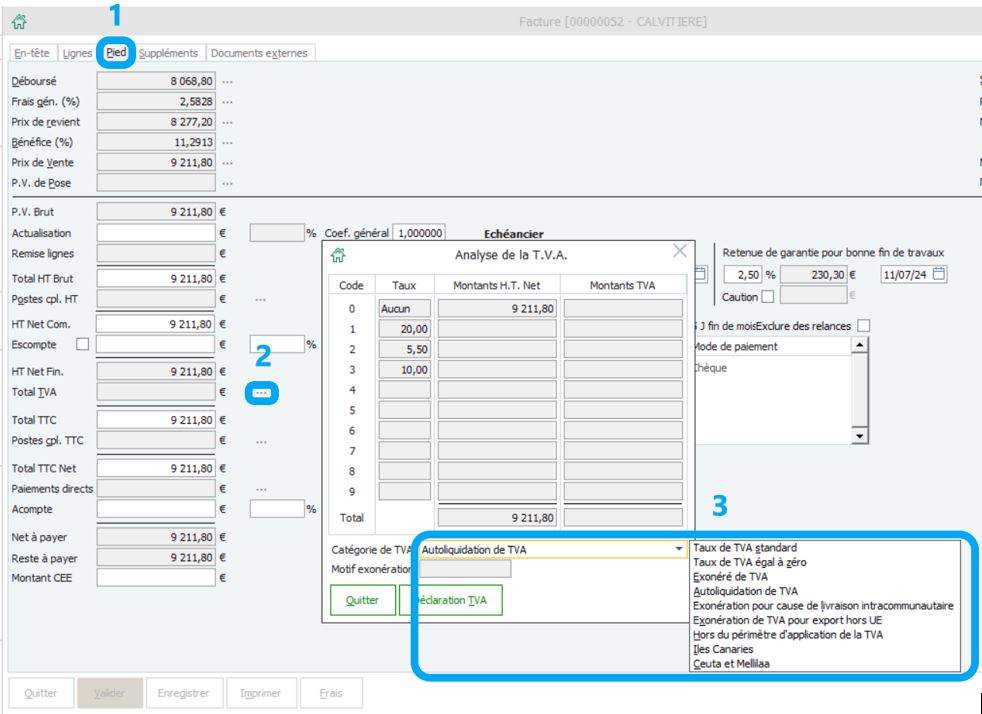
Décompte des pages dans les éditions
Depuis cette nouvelle version de Sage Batigest Connect, le numéro de page courante et le nombre total de pages est désormais imprimé sur les éditions. Ainsi, les pages d’une facture sont conformément numérotées. Pour bénéficier de ce nouveau décompte de pages dans les éditions existantes, il est nécessaire de modifier les paramétrages des modèles en place.
Optimisation du lettrage dans Sage 50 Comptabilité
Le lien entre Sage Batigest Connect et la comptabilité Sage 50 Ciel est optimisé.
En effet, le code du document est exploité dans la référence de lettrage sur les comptes d’acomptes, clients, fournisseurs, sous-traitants et de retenue de garantie. Cette référence facilite ainsi le lettrage automatique en comptabilité.
Seuls, les transferts comptables des factures d’achat et de vente, des règlements de factures d’achat et de vente ainsi ceux des factures et avoirs d’acomptes sont concernés.
Optimisation de la gestion des envois de mails
Batigest Connect génère désormais un seul e-mail regroupant les factures d’un même destinataire.
Lors de l’édition de documents de vente avec un choix de sortie e-mail, chaque document fait l’objet d’un PDF séparé.
Lorsque plusieurs documents sont destinés au même client pour la même adresse e-mail, tous les documents sont en pièces jointes dans le seul et même e-mail.
Donc :
. Si deux documents sont destinés au même client mais pour une adresse e-mail différente, un seul e-mail sera obtenu.
. Si deux documents sont destinés à deux clients différents mais pour une même adresse e-mail, deux e-mails seront obtenus.
Paiements directs sous-traitants
Dans le cadre des marchés publics faisant intervenir de la sous-traitance, il est possible pour les sous-traitants de premier rang de se faire payer directement par le maître d’ouvrage (client) avec l’accord du maître d’œuvre (titulaire du marché / entreprise principale).
Depuis cette nouvelle version, le module suivi de chantier avancé permet de déduire le paiement direct des sous-traitants sur le net à payer de la facture adressée au client.
Il est possible d’avoir les deux cas suivants :
- 1) Vous êtes donneur d’ordre (maitre d’œuvre) pour un maitre d’ouvrage (client) et vous contractez un sous-traitant pour une partie du chantier :
Lorsque le maitre d’ouvrage (client) paye directement le sous-traitant pour la partie de travaux lui concernant, le paiement doit être déduit du montant total.
Pour cela :
. Accédez au pied de la facture.
. Accédez aux Paiements directs sous-traitants : à droite de la zone Paiements directs, cliquez sur ….
. La fenêtre Paiements directs sous-traitants s’affiche.
. Renseignez le sous-traitant que vous avez contracté. A défaut d’être existant dans la base, il est possible de le créer dans Sous-Traitants du menu Fichiers.
. Renseignez le montant payé directement par le maitre d’ouvrage (client) au sous-traitant.
. Validez.
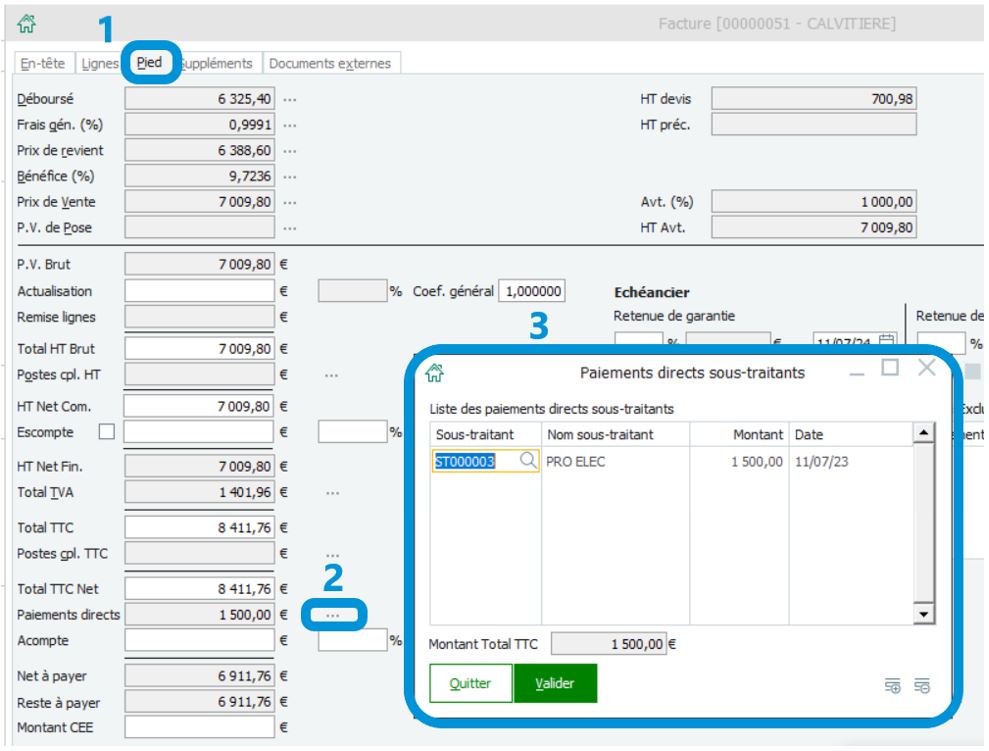
La zone « Paiements directs » affiche le montant renseigné précédemment.
La zone « Reste à payer » affiche le montant que le maitre d’ouvrage (client) doit vous payer.
Vous pouvez éditer définitivement la facture client. La facture affichera le montant du net à payer par le maitre d’ouvrage (client) et le détail des paiements directs effectués au sous-traitant.
Les paramétrages existants des versions antérieures (Batigest 1.0, 2.0 et 3.0) devront être modifiés pour prendre en compte les paiements directs.
- 2) Vous êtes sous-traitant d’un donneur d’ordre (maitre d’œuvre) qui officie pour un maitre d’ouvrage :
Ce donneur d’ordre est votre client direct enregistré dans votre base client avec le statut « Entreprise ».
Batigest vous permet de prendre en compte les paiements que vous adresse soit le maitre d’ouvrage, soit le donneur d’ordre (votre client direct). Le tout, sans déclarer, ni payer la TVA (auto-liquidation de la TVA).
Un document peut être en auto-liquidation dès le devis. Ainsi, vous pouvez renseigner dès le devis le maitre d’ouvrage (le client du donneur d’ordre). Dès lors, les acomptes et les règlements saisis sur le document se feront pour ce client (et non plus pour celui présent dans l’entête) : acompte sur devis, commande, facture, règlement sur facture.
Les étapes à suivre :
Après la réalisation des travaux qui vous sont missionnés, vous créez la facture envers votre client direct (donneur d’ordre).
. Le montant global de la facture correspond à vos seuls travaux.
. Dans l’en-tête, activez l’Auto-liquidation afin de ne pas gérer la TVA dans la facture.
. Un message vous informe de la mise en place de l’auto-liquidation et désactive les Taux de TVA.
. Accédez au pied de la facture.
. L’activation précédente de l’Auto-liquidation affiche dans le pied de facture, les zones Paiement direct par et Statut du paiement.
. Procédez selon le cas qui vous concerne.
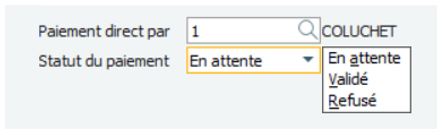
- Vous êtes payé par le donneur d’ordre (votre client direct)Il s’agit du cas le plus simple et le plus courant.Editer définitivement la facture et transmettez-la à votre donneur d’ordre (client direct).Vous pourrez créer le règlement client dès que vous recevrez le paiement de la part de votre donneur d’ordre.Vous êtes payé par le maitre d’ouvrage (le client du donneur d’ordre)Vous vous êtes entendus avec le maitre d’ouvrage pour que celui-ci vous paye directement. Ce n’est donc pas votre donneur d’ordre qui va vous payer. Le donneur d’ordre doit néanmoins vous donner l’autorisation de recevoir le paiement.. Dans « Paiement direct par », sélectionnez le maitre d’ouvrage (celui qui vous paye).. Laissez le statut du paiement « En attente ».. Pour passer au statut « Validé », vous devrez attendre la validation du donneur d’ordre (votre client direct). Pour cela, vous allez éditer définitivement la facture et la lui transmettre pour validation.Le donneur d’ordre ne valide pas la facture. Passez le statut « En attente » à « Refusé ».. Etant donné que vous avez transmis une facture éditée définitivement, vous ne pouvez pas la modifier ou la supprimer. Vous devez générer un avoir et créer une autre facture, l’éditer définitivement et la transmettre de nouveau pour validation.Le donneur d’ordre valide la factureLe donneur d’ordre considère que tout est en ordre et valide la facture ; vous êtes autorisé à recevoir le paiement.. Passez le statut du paiement d’« En attente » à « Validé ».. Créez le règlement client dès que vous recevez le paiement de la part du maitre d’ouvrage.. A la validation du règlement, le statut n’est plus modifiable.. Vous n’êtes pas obligé modifier le statut. Vous pouvez créer directement le règlement client dans le pied de la facture. Dans ce cas, c’est lors de la validation du règlement client que le statut passe automatiquement à « Validé » et n’est plus modifiable.
. Pour modifier le statut, vous devez supprimer le règlement.
Au niveau des échéances clients du menu Financier, vous pouvez différencier le client donneur d’ordre (zone Client) du payeur (zone Paiement direct par).